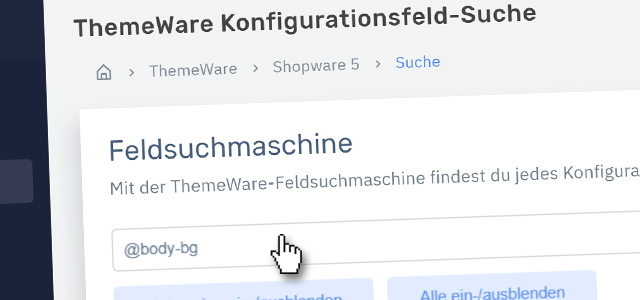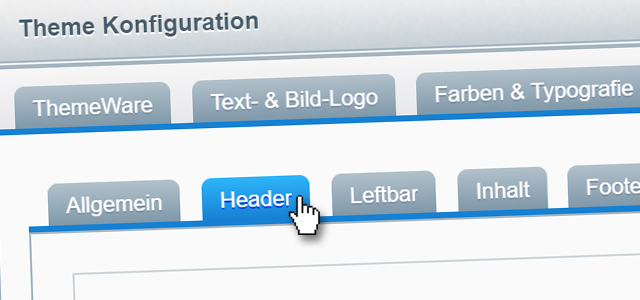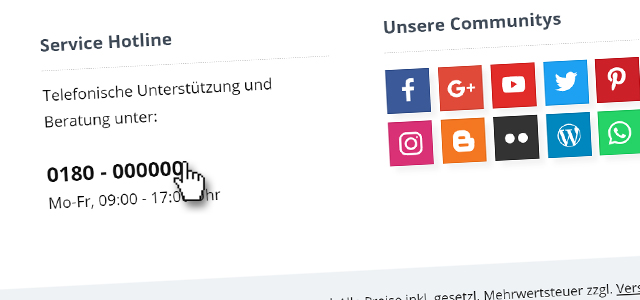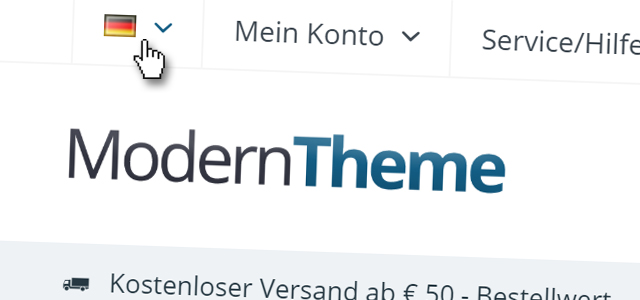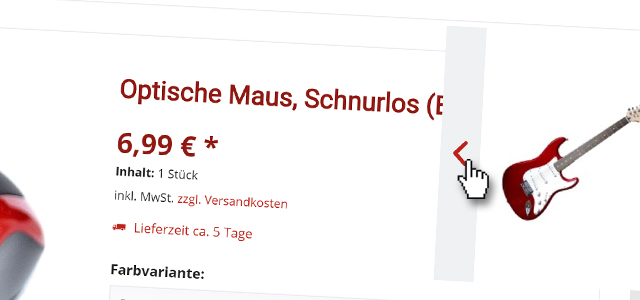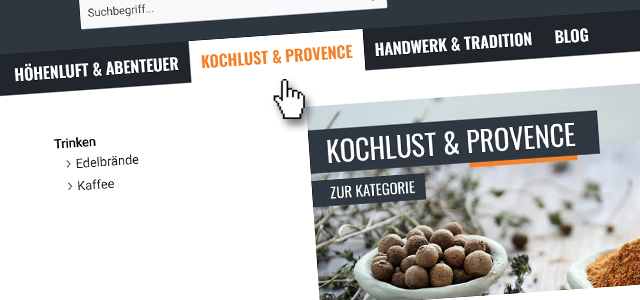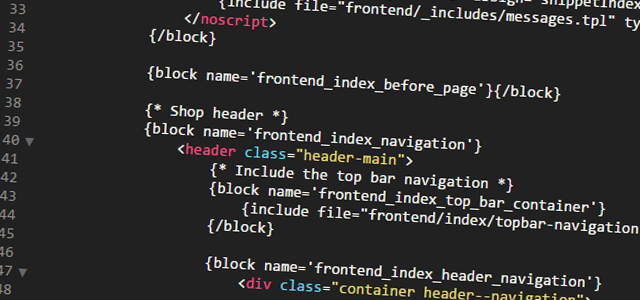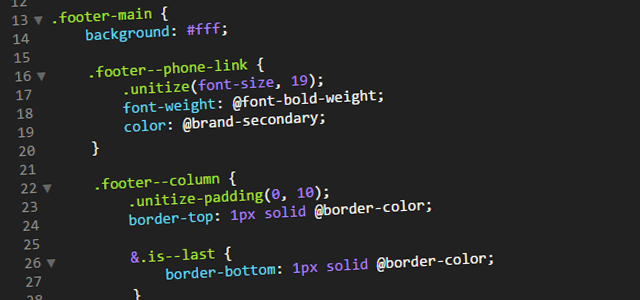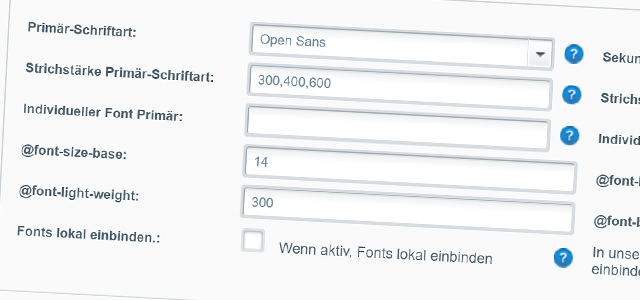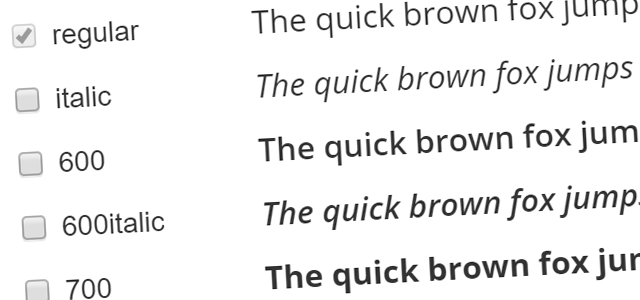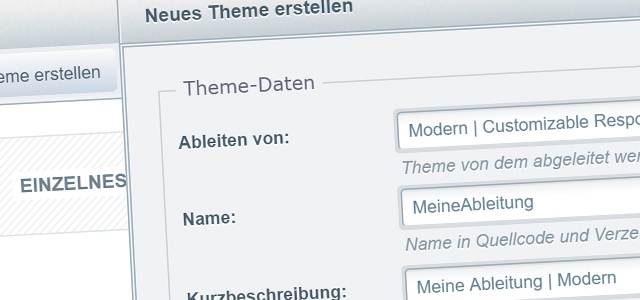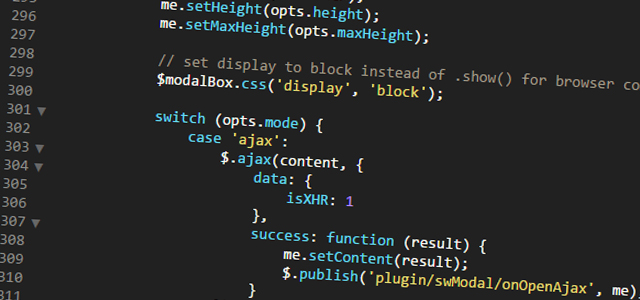Erste Schritte mit ThemeWare®
Die nachfolgenden Schritte haben sich bei tausenden Kunden als das "Best Practice" zum Start erwiesen. So hast du einen entspannten Einstieg in ThemeWare® und kannst die unzähligen Vorteile schnell nutzen.
1. Das richtige Theme auswählen
Alle Themes basieren auf demselben Core. Die große Vielfältigkeit entsteht ausschließlich durch die nahezu grenzenlosen Anpassungsmöglichkeiten, professionellen Grafiken und enthaltenen Einkaufswelten.
Wähle einfach nach Gefühl die ThemeWare®-Variante aus, die am besten passt. Alles andere kannst du selber konfigurieren.
2. ThemeWare® Testversion installieren
Teste ThemeWare® im vollen Funktionsumfang kostenfrei und beginne sofort mit der Konfiguration.
Alle Einstellungen bleiben beim Kauf erhalten.
Sieh dir dazu unsere Schnellstart-Anleitung an: ThemeWare® Installationsanleitung
3. ThemeWare® Utilities herunterladen
In unseren beliebten Utilities sind unter anderem alle Theme-Grafiken im PSD-Format, ein Guide für mehr Bestellungen und ein kleines Geschenk für dich enthalten.
Utilities kostenfrei anfordern
4. Video-Tutorial ansehen
Beginne nun, dir das Video-Tutorial anzusehen. Je nach deinem Wissensstand wirst du die für dich passenden Infos finden.
Hast du noch Fragen?
Wenn du noch Fragen hast, kannst du hier ein Support-Ticket eröffnen.
Konfiguration
In diesem Bereich findest du nützliches Wissen, das dich bei der Konfiguration deines Themes unterstützt.
Hast du noch Fragen?
Wenn du noch Fragen hast, kannst du hier ein Support-Ticket eröffnen.
Anleitungen
Hier findest du unsere Anleitungen, die dich bei der Arbeit mit ThemeWare® unterstützen.
Hast du noch Fragen?
Wenn du noch Fragen hast, kannst du hier ein Support-Ticket eröffnen.
Service
Wir sind eine auf Verkaufsförderung und Design spezialisierte Shopware Agentur.
Im Zentrum unserer Services steht ThemeWare®, unser marktführendes Shopware Theme.
Können wir dich unterstützen?
Es gibt drei Möglichkeiten, wie du mit uns zusammenarbeiten kannst:
1. ThemeWare® nutzen
Mit ThemeWare® profitierst du von einem verkaufsfördernden, anpassbaren sowie zukunftssicheren Theme, welches viele Funktionen bereits enthält, die du sonst im Store noch zusätzlich kaufen müsstest. Darüber hinaus warten auf dich hilfreiche Tools, Video-Tutorials, Schritt-für-Schritt Anleitungen und Online-Kurse, sodass du deinen Online-Shop in Eigenregie zu einer erfolgreichen Verkaufsplattform machen kannst.
2. Individuelle Anpassungen
Gerne nehmen wir in ThemeWare® die nötigen Individualisierungen für dich vor, damit dein Shop ganz genau deinen Wünschen entspricht. Du kümmerst dich um das große Ganze, wir unterstützen bei Bedarf nur da, wo du uns brauchst. Das gibt dir die Möglichkeit, dich mit einem sehr individuellen Online-Shop von deiner Konkurrenz abzuheben, ohne große Budgets für Anpassungen ausgeben zu müssen. Der effektive Mittelweg eben.
3. Professionelle Gestaltung
Unsere beste Leistung ist die professionelle und verkaufsfördernde Gestaltung deines Shops. Hierbei vereinen wir für dich die Vorteile der beiden Welten Standard- und Individual-Lösungen. Dein Shop ist völlig individuell und verkaufsfördernd gestaltet, auf die Bedürfnisse deiner Zielgruppe sowie die Werte deines Unternehmens ausgerichtet und dennoch auf Basis von ThemeWare® umgesetzt. Somit hast du extrem geringe Wartungs- und Updatekosten, bist zukunftssicher aufgestellt und niemals abhängig von einer Agentur.
Services im Überblick
Kontaktiere uns, wenn wir etwas für dich tun können.